
- Autor Lynn Donovan [email protected].
- Public 2023-12-15 23:45.
- Viimati modifitseeritud 2025-01-22 17:23.
- Ava Google Home rakendus.
- Puudutage paremas ülaosas oma kontot.
- Veenduge, et Google Kuvatud konto on teie kontoga lingitud Google Home või Google Nesti seade.
- Mine tagasi Kodu ekraanil, seejärel puudutage Seaded.
- Kerige alla kuni " Google'i assistendi teenused , seejärel puudutage Rohkem seadeid.
- Puudutage Teenused Uurige.
Järelikult, kuidas ma saan Google'i assistendiga integreerida?
Integreerige assistent oma projekti (muud keeled)
- Assistendiga töötamiseks volitage ja autentige oma Google'i konto.
- Hankige Assistant SDK ulatusega OAuthi märgid.
- Registreerige oma seade.
- Rakendage assistendiga põhivestluse dialoogi.
- Laiendage vestluse dialoogi seadmetoimingutega.
- Hankige kasutajataotluse ärakiri.
Samamoodi, millised rakendused töötavad Google'i assistendiga? Google Home'i rakendused koduautomaatika jaoks
- Pesa.
- Philipsi toon.
- SmartThings.
- Nutikamad kodumasinad.
- Google Chromecast.
- Spotify.
- Netflix.
- TuneIn raadio.
Samuti küsivad inimesed, kuidas ma saan Google'i kodule teenuseid lisada?
Selleks avage Google'i avaleht rakendus sisse lülitatud sinu iOS- või Android-seade ja puudutage a hamburgeri nupp sisse a ülemine vasak nurk a rakendus. Valige Rohkem sätteid ja toksake Teenused . Leidmiseks kerige teenust soovite aktiveerida ja puudutage selle nime. See laaditakse a üksikasjade leht selle jaoks teenust.
Kuidas kasutada Google'i koduabilist?
Kui sa oled kasutades Android 5.0 või uuem, võite lihtsalt nuppu all hoida Kodu nuppu või öelge "OK Google ", et lubada assistent . Kui olete selle funktsiooni välja lülitanud, palub telefon teil see sisse lülitada. Siis saab küsida Google'i assistent küsimus või käsk.
Soovitan:
Kuidas SCCM-i teenuseid taaskäivitada?

Taaskäivitage teenus SCCM SMS_EXECUTIVE, kasutades teenuste konsooli. Kõige lihtsam ja lihtsaim viis teenuse SMS_EXEC taaskäivitamiseks on teenusekonsooli kaudu. Käivitage teenuste konsool. Paremklõpsake SMS_EXECUTIVE teenust ja klõpsake nuppu Taaskäivita
Kuidas ma saan FTP-teenuseid keelata?
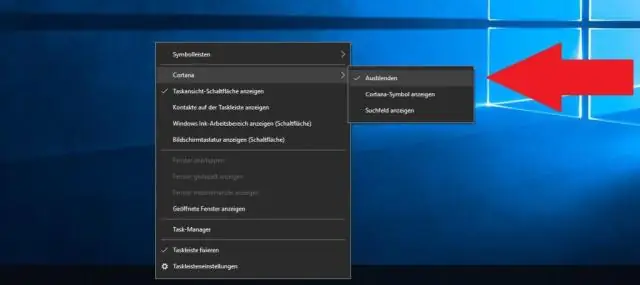
Klõpsake nuppu Start, valige Sätted, klõpsake nuppu Juhtpaneel ja topeltklõpsake Interneti-suvandid. Klõpsake vahekaarti Täpsemalt. FTP-kaustade funktsiooni lubamiseks märkige ruut "Kasuta veebipõhist FTP-d" või "Luba FTP-saitide kaustavaade" või tühjendage selle funktsiooni keelamiseks üks neist märkeruutudest. Klõpsake nuppu OK
Kuidas Visual Studios Windowsi teenuseid siluda?

Windowsi teenuste silumise sammud: installige oma teenus. Käivitage teenus. Avage oma projekt Visual Studio.NETis. Seejärel valige silumismenüüst protsessid. Klõpsake nuppu "Näita süsteemiprotsesse". Otsige saadaolevate protsesside hulgast üles oma teenuse loodud protsess
Kuidas Fortigate'i teenuseid taaskäivitada?

Kuidas FortiGate'i teenuseid taaskäivitada Logige sisse fortIgate'i, kasutades ssh-i ja admIn-i kasutajat. Käivitage käsk get system performance top. Käsu peatamiseks vajutage ctrl+c. Leidke httpsd ja selle protsessi ID. protsessi ID-d on teises veerus vasakult. Käivitage käsk dIag sys kill 11 Proovige uuesti sirvida GUI-le
Kuidas avada Active Directory saite ja teenuseid?
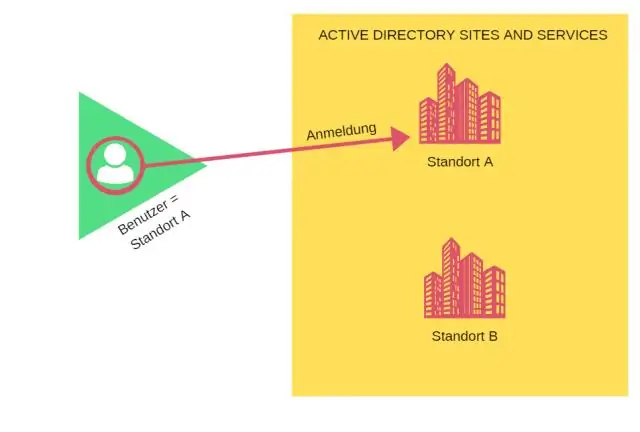
Avage Start → Haldustööriistad → Active Directory saidid ja teenused. Avaneb Active Directorysitide ja teenuste aken. Paremklõpsake vasakpoolsel paanil Subnets ja klõpsake nuppu Uus alamvõrk. Sisestage aadressi eesliide, kasutades võrgu eesliidet
